Texet T-480: инструкция
Характеристики, спецификации
Инструкция к MP3 плееру Texet T-480
Оглавление

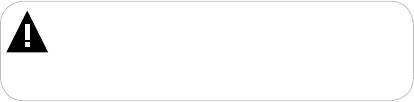
Благодарим за то, что вы выбрали наш плеер. Прежде чем начать
эксплуатацию устройства, внимательно прочтите данное руководство,
чтобы воспользоваться всеми возможностями плеера и продлить срок
его службы. Сохраните это руководство, чтобы обратиться к нему, если в
будущем возникнет такая необходимость. Внешний вид изображенных на
рисунках в руководстве плееров может отличаться от вида существующих
изделий, поскольку все иллюстрации даны на основе прототипов наших
моделей.
Если вы хотите соединить этот плеер с компьютером, то сначала
подключите USB-кабель к плееру, а затем к компьютеру. Если вам нужно
отключить плеер от компьютера, то вначале следует вынуть кабель из
USB-порта компьютера. Наша компания не несет ответственности за
ущерб, причиненный в результате применения плеера не по назначению.
Поскольку определенные компоненты устройства могут занять
некоторую область флэш-памяти, емкость свободной памяти может
оказаться меньше стандартной.
ВНИМАНИЕ!
Ни в коем случае не отключайте плеер от компьютера в процессе
чтения, записи или удаления файлов.
Используйте иконку “Безопасное извлечение устройства” на
панели задач для отключения плеера.
Если плеер не включается и не реагирует на заряд, перезагрузите
его, нажав тонким неострым предметом кнопку в отверстие RESET.

Содержание
1 Общий вид плеера ................................................................................... 4
2 Технические характеристики................................................................... 4
3 Комплектность ......................................................................................... 5
4 Указания по эксплуатации плеера.......................................................... 5
5 Указания по эксплуатации аккумуляторной батареи ............................ 6
6 Возможности ............................................................................................ 9
7 Поддерживаемые форматы .................................................................... 10
8 Подготовка к работе ................................................................................ 12
9 Включение и выключение питания ......................................................... 14
10 Блокировка клавиатуры ........................................................................ 14
11 Начало эксплуатации ............................................................................. 15
12 Текущий аудиофайл .............................................................................. 15
13 Воспроизведение аудио ........................................................................ 16
13.1 Меню воспроизведения аудио .................................................. 17
13.2 Воспроизведение/пауза ............................................................. 20
13.3 Предыдущий/следующий аудиофайл,
ускоренная перемотка ....................................................................... 20
13.4 Регулировка громкости .............................................................. 20
13.5 Страница воспроизведения аудио ............................................ 20
13.6 Управление аудиофайлами ....................................................... 21
14 Воспроизведение видео ........................................................................ 27
14.1 Управление видеофайлами ...................................................... 28
14.2 Страница воспроизведения видео ............................................ 29
14.3 Воспроизведение/пауза ............................................................. 29
14.4 Предыдущий/следующий видеофайл,
ускоренная перемотка ....................................................................... 29
14.5 Регулировка громкости .............................................................. 29
14.6 Вспомогательное меню настроек .............................................. 30
15 Фото ........................................................................................................ 32
15.1 Управление изображениями...................................................... 33
15.2 Просмотр изображений.............................................................. 33
15.3 Вспомогательное меню настроек .............................................. 34
16 Текст ....................................................................................................... 36
16.1 Управление текстовыми файлами ............................................ 37
16.2 Просмотр текстовых файлов ..................................................... 38
16.3 Вспомогательное меню настроек .............................................. 38
2
17 Игры ........................................................................................................ 40
18 Календарь .............................................................................................. 42
19 Запись ..................................................................................................... 43
19.1 Страница записи ........................................................................ 43
19.2 Запись со встроенного микрофона ........................................... 44
19.3 Вспомогательное меню настроек .............................................. 45
20 Радио ...................................................................................................... 46
20.1 Регулировка громкости .............................................................. 46
20.2 Страница радиоприемника........................................................ 47
20.3 Настройки радиоприемника ...................................................... 47
21 Файлы ..................................................................................................... 51
22 Калькулятор ........................................................................................... 53
23 Опции ...................................................................................................... 54
23.1 Меню настроек ........................................................................... 54
23.2 Анимация меню .......................................................................... 55
23.3 Настройка даты и времени ........................................................ 55
23.4 Настройки дисплея .................................................................... 56
23.5 Выключение питания плеера .................................................... 56
23.6 Язык ............................................................................................. 57
23.7 Настройки системы .................................................................... 58
24 Подключение к компьютеру .................................................................. 60
24.1 Работа с документами ............................................................... 60
24.2 Отключение от компьютера ....................................................... 61
24.3 Форматирование ........................................................................ 62
25 Возможные неисправности и методы их устранения ......................... 63
26 Условия транспортирования и хранения ............................................. 67
27 Для заметок ............................................................................................ 68
3
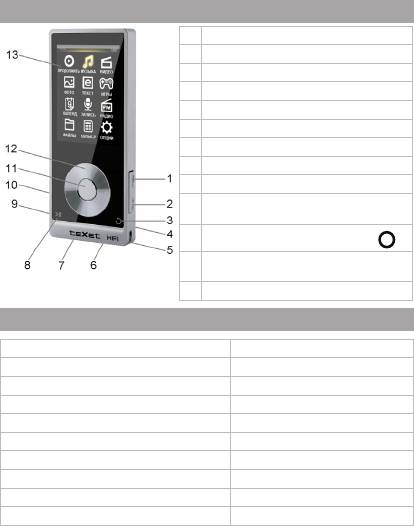
1 Общий вид плеера
1 Кнопка входа в режим записи
2 Кнопка выбора фрагмента аудиофайла
3 Кнопка выхода из пунктов меню
4 Микрофон
5 Крепление для ремешка
6 Разъем для подключения наушников
7 Разъем для подключения USB-кабеля
8 Кнопка воспроизведения/паузы
9 Сброс RESET
Переключатель включения/выключения
10
питания, блокировки кнопок
11
Кнопка входа в пункты меню (далее )
Блок кнопок выбора пунктов меню,
12
управления воспроизведением файлов
13 Дисплей
2 Технические характеристики
Дисплей 2 дюйма TFT
Разрешение дисплея 320х240 пикс
Размер (длина х ширина х толщина) 90x40x9 мм
Масса 59 г
Питание Li - Pol аккумулятор
Разъем для подключения наушников 3,5 мм
Диапазон радиоприемника 87,5 -108 МГц
Коэффициент нелинейных искажений 0.05% (на частоте 1 кГц)
Отношение сигнал/шум > 85 дБ
Тип передачи данных USB 2.0
4
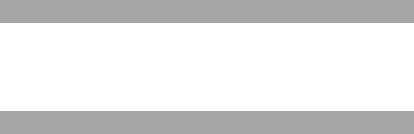
3 Комплектность
1. Плеер .................................................................................................. 1 шт.
2. Руководство по эксплуатации .......................................................... 1 экз.
3. USB-кабель ....................................................................................... 2 шт.
4. Наушники ............................................................................................ 1 шт.
5. Гарантийный талон ........................................................................... 1 экз.
4 Указания по эксплуатации плеера
Нижеследующие указания по эксплуатации предназначены для
того, чтобы помочь вам правильно использовать плеер и сохранять его
в рабочем состоянии. Внимательно прочитайте этот раздел и строго
следуйте приведенным в нем инструкциям.
• Плеер следует держать вдали от зон воздействия экстремальных
изменений температур (выше 35° С и ниже 5° С), влаги и статического
электричества.
• Не роняйте плеер на твердую поверхность, не вставляйте в него
посторонние предметы, не кладите на него тяжелые предметы и не
допускайте контакта плеера с химикатами. Не распыляйте на дисплей
и корпус плеера моющие и чистящие средства, содержащие спирт и
аммиак.
• Избегайте попадания плеера в зоны воздействия прямого света
или излучающих тепло устройств, не помещайте плеер в пыльную или
задымленную среду.
• Не разбирайте, не ремонтируйте плеер самостоятельно.
• Делайте копии файлов, хранящихся в памяти плеера, поскольку
наша компания не несет ответственности за любые потери таких данных.
• Использование файлов в форматах WMA и МР3 без
предварительного разрешения правообладателей является нарушением
или посягательством на их права интеллектуальной собственности.
• Не слушайте плеер при езде на велосипеде или за рулем
транспортного средства.
• Длительное прослушивание плеера при повышенной громкости
воспроизведения может привести к ухудшению слуха.
• В целях охраны окружающей среды просим вас утилизировать
упаковочные материалы, батареи и непригодные электронные продукты
отдельно.
5

5 Указания по эксплуатации аккумуляторной
батареи
Для вывода аккумуляторной батареи (далее АКБ) на максимальную
рабочую мощность и емкость, при первом ее использовании необходимо
4 раза полностью ее разрядить и 4 раза полностью зарядить, то есть
последовательно выполнить 4 полных цикла разряда и заряда АКБ.
Существует несколько вариантов заряда АКБ в зависимости от типа
(модели) вашего Устройства.
Вариант 1: Зарядка АКБ производится от сетевого зарядного
устройства с номинальными параметрами 220/5 В, 0.6/0.5 А, с штыревым
выходом, входящего в комплектность Устройства (далее СЗУ).
Поставляемые изготовителем с Устройством СЗУ предназначены для
обеспечения максимального срока эксплуатации АКБ.
Вариант 2: Зарядка АКБ производится от универсального сетевого
зарядного устройства общего назначения с номинальными параметрами
220/5 В, 0.6/0.5 А, с штыревым выходом (далее УСЗУ). УСЗУ в
комплектность Устройства не входит и приобретается пользователем
отдельно в торговой сети.
Вариант 3: Зарядка АКБ производится от универсального сетевого
зарядного устройства общего назначения с номинальными параметрами
220/5 В, 0.6/0.5 А, с USB-выходом (далее УСЗУ). УСЗУ в комплектность
Устройства не входит и приобретается пользователем отдельно в
торговой сети.
Вариант 4: Зарядку и подзарядку АКБ возможно также производить
через USB-кабель, входящий в комплектность Устройства, подключив его
к USB-разъему Устройства и USB-разъему с характеристиками 5 В, 0.5
А домашнего компьютера.
Вариант 5: Зарядку и подзарядку АКБ возможно также
производить через полноразмерный USB-разъем, которым оснащено
Устройство, подключив его напрямую к полноразмерному USB-
разъему с характеристиками 5 В, 0.5 А домашнего компьютера или к
полноразмерному USB-разъему универсального сетевого зарядного
устройства общего назначения с номинальными параметрами 220/5 В,
0.6/0.5 А (далее УСЗУ). УСЗУ в комплектность Устройства не входит и
приобретается пользователем отдельно в торговой сети.
Время зарядки и подзарядки АКБ зависит от остаточного уровня
6
заряда, типа и характеристик используемых АКБ, вида и характеристик
применяемого зарядного устройства, температуры окружающей
среды и других факторов. По достижении полного заряда АКБ заряд
автоматически прекращается.
Изготовитель рекомендует использовать при первом и последующих
зарядах АКБ сетевое зарядное устройство (СЗУ), а зарядку или подзарядку
АКБ от USB-порта компьютера производить только в отдельных случаях,
как временный или запасной вариант. Это обусловлено тем, что время
зарядки АКБ от компьютера может существенно отличаться по сравнению
со временем ее зарядки от СЗУ, а степень ее зарядки - может не достигать
своей полноты, а иногда даже не позволять производить ее зарядку, что
может негативно сказываться на общих эксплуатационных качествах АКБ
и на сроках ее службы.
Время работы устройства без подзарядки АКБ зависит от уровня ее
заряда, от типа и характеристик АКБ, функций и режимов, используемых
потребителем при работе устройства, температуры окружающей среды,
правильности введения АКБ в эксплуатацию и других факторов.
При правильной эксплуатации АКБ и средней интенсивности ее
использования, срок службы АКБ может доходить до двух и более лет
и до 400 циклов разрядки, однако, надо учитывать, что со временем
работоспособность АКБ постепенно естественным образом снижается,
поэтому заряжается она все дольше и дольше, а время ее работы без
подзарядки сокращается. Это нормально.
Заряд аккумулятора:
•Заряжайте АКБ при комнатной или близкой к ней температуре.
•При зарядке/подзарядке АКБ заряжайте ее полностью: неполная
зарядка АКБ снижает ее ресурс.
•Не заряжайте полностью заряженные АКБ, так как при этом
возможно снижение их емкости или их повреждение. Также не следует
заряжать АКБ более 12 часов подряд.
•В процессе текущей эксплуатации рекомендуется заряжать АКБ
только после появления на ЖК-дисплее Устройства индикации значка
заряда АКБ с одним делением (значок ■□□), если регулярно заряжать
частично разряженные АКБ, их емкость может снизиться.
•Не следует оставлять АКБ подключенной к зарядному устройству
на срок более 12 часов, поскольку избыточная зарядка может сократить
срок службы АКБ.
•Не пытайтесь использовать для заряда АКБ и питания устройства
7
любой другой блок питания, кроме входящего в комплектность Устройства
или рекомендованных изготовителем Устройства. Использование другого
СЗУ может привести к повреждению Устройства или порче АКБ.
•Технические характеристики АКБ таковы, что сразу после покупки
и после длительного хранения зарядка АКБ сразу на полную мощность
невозможна.
•Если полностью заряженную АКБ не использовать в работе,
она со временем разряжается. Если АКБ не использовалась в течение
длительного срока, емкость ее понижается.
•Избегайте воздействие на АКБ температур ниже -10° С или выше
+45° С.
Меры предосторожности:
•Запрещается использовать неисправные зарядные устройства и
АКБ.
•Зарядные устройства и АКБ следует использовать только по их
прямому назначению.
•Запрещается разбирать, модифицировать или нагревать АКБ и СЗУ,
а также вызывать короткое замыкание на их контактах.
•Не допускается отрезать, повреждать, сращивать, модифицировать
кабель СЗУ или USB-кабель, а также зажимать их или ставить на них
тяжелые предметы. Любые подобные действия могут вызвать короткое
замыкание и привести к пожару или поражению электрическим током.
•Используйте только штатные и рекомендованные изготовителем
Устройства АКБ, зарядные устройства, кабели. Использование любых
других комплектующих, аксессуаров и принадлежностей, кроме
входящих в комплектность Устройства или рекомендованных для данного
оборудования его изготовителем, может привести к поломке Устройства,
травме и представлять угрозу безопасности.
•Запрещается использовать АКБ с истекшим сроком службы
(годности).
•Запрещается нагревать АКБ или бросать ее в огонь – она может
взорваться.
•Запрещается использование АКБ и зарядного устройства в условиях
повышенной влажности, например в ванной комнате.
•Не допускайте падения АКБ, а также значительных механических
воздействий на АКБ, которые могут привести к повреждению ее корпуса.
Это может вызвать утечку электролита и привести к травмам, порче или
взрыву АКБ и Устройства.
8
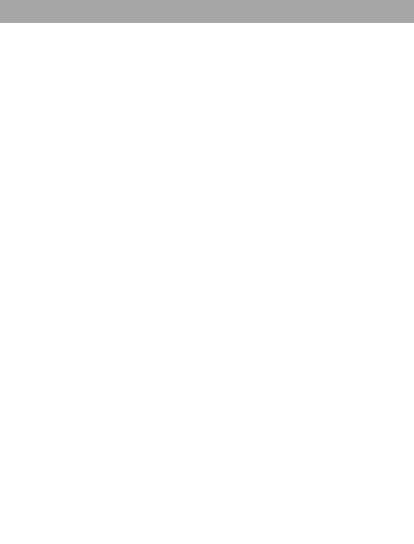
6 Возможности
•
Полноцветный 2” TFT-дисплей, 320x240 пикселей
•
Воспроизведение аудио в форматах: MP3, WMA, WAV, FLAC, APE, OGG,
AAC
•
Поддержка ID3-тегов
•
Классификация музыки
•
Поддержка текста песни (LRC)
•
10 плей-листов
•
Спецэффекты SRS (пользовательский SRS)
•
11 настроек эквалайзера (пользовательский эквалайзер)
•
Воспроизведение видео в форматах: AVI, WMV, FLV, RM/RMVB, 3GP
•
Просмотр электронных текстов (TXT)
•
Автоматический режим просмотра текстовых файлов
•
Сохранение закладок в аудио, видео и текстовых файлах
•
Воспроизведение изображений в форматах: JPEG,BMP,GIF
•
Слайд-шоу
•
Изменение масштаба изображения
•
Поворот изображения на 90/180/270°
•
Диктофон (запись в формате WAV и MP3)
•
Радиоприемник (запись в формате MP3)
•
Часы, календарь
•
Калькулятор, игры
•
Автовыключение, таймер сна
•
Меню на русском языке
•
Встроенный интерфейс USB 2.0
9
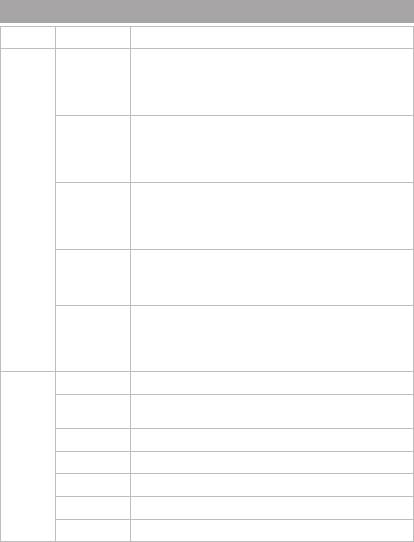
7 Поддерживаемые форматы
Тип Контейнер Характеристики
Видео AVI Кодек: XviD
Разрешение: 320x240 макс.
Битрейт: 800 кб/с, 30 к/с
Исключения: GMC/QPEL/Interlace
Аудиокодеки: MP3
WMV Кодеки: WMV9 SP/MP
Разрешение: 320x240 макс.
Битрейт: до 500 кб/с, 25 к/с
Исключения: High Prole, VC-1
Аудиокодек: WMA
FLV (FLASH) Кодек: Sorenson H.263
Разрешение: 400x300 макс.
Битрейт: до 500 кб/с, 30 к/с
Исключения: O2 VP6
Аудиокодек: MP3
3GP Кодек: XVID.263
Разрешение: 320x240 макс.
Битрейт: до 500 кб/с, 30 к/с
Аудиокодеки: ACC, AMR-NB
RM, RMVB Кодек: 2/8/9
Разрешение: 400x300 макс.
Битрейт: до 500 кб/с, 30 к/с
Исключения: G2
Аудиокодек: Real Audio
Аудио MP3 8-320 кб/с, 8-48 кГц
WMA 8-320 кб/с, 8-48 кГц , кодеки 7/8/9, исключения WMA Pro и WMA
Lossless
WAV 8-48 кГц, кодеки MS-ADPCM, IMA-ADPCM, PCM
APE 8-48 кГц, версии 3.95, 3.97, 3.98, 3.99, normal и fast
OGG 8-48 кГц, кодеки Q1-Q10
FLAC 8-48 кГц
AAC 8-48 кГц, кодеки ADIF, ATDS
10
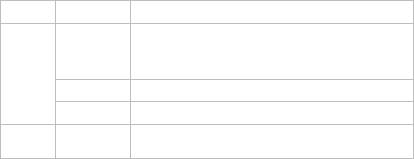
Тип Контейнер Характеристики
Фото JPG Кодек: JPEG
Сжатие: Базовое
Разрешение: 1000x1000 макс.
Исключения: Прогрессивный JPEG
BMP Разрешение: 1000x1000 макс.
GIF Разрешение: 1000x1000 макс.
Текст TXT Формат: Windows Text
Кодировка: ANSI
11
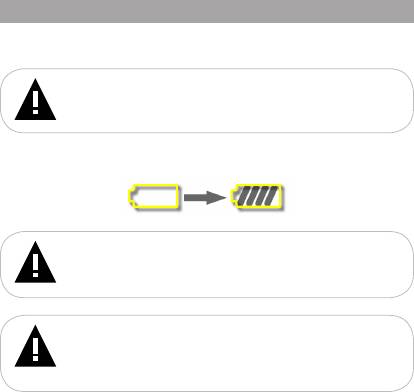
8 Подготовка к работе
Перед первым использованием полностью зарядите аккумуляторную
батарею.
ВНИМАНИЕ!
Перед началом использования плеера внимательно
ознакомьтесь с правилами эксплуатации аккумуляторной батареи
(см. п. 5).
По достижении полного заряда аккумуляторной батареи зарядка
автоматически прекращается.
ВНИМАНИЕ!
Избегайте попадания посторонних предметов в разъемы
плеера.
ВНИМАНИЕ!
При низком заряде батареи на дисплее несколько раз появится
сообщение “Низкий заряд батареи!”.
После завершения заряда батареи на дисплее появится
сообщение “Заряд окончен”.
Для подключения плеера к персональному компьютеру (далее ПК)
используйте стандартный USB-кабель (входит в комплект поставки).
Подключите его сначала к плееру, а затем к ПК.
12
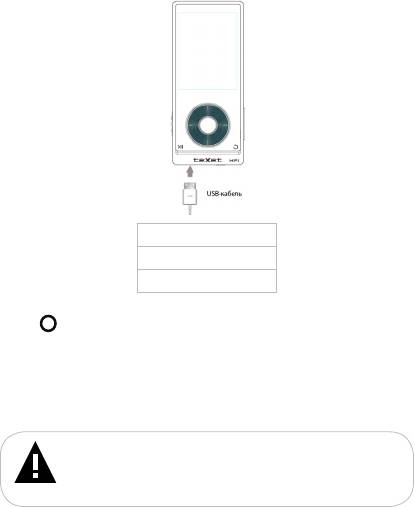
Заряд/Соединение с ПК
Заряд/Работа
Заряд
Кнопками ВВЕРХ/ВНИЗ выберите необходимый режим и нажмите
кнопку .
“Заряд/Соединение с ПК” - заряд батареи и работа с данными
(запись/удаление файлов из памяти плеера). Доступно при подключении
к ПК.
“Заряд/Работа” - заряд батареи и использование плеера (все
функции). Доступно при подключении к ПК и СЗУ.
“Заряд” - заряд батареи. Доступно при подключении к ПК и СЗУ.
ВНИМАНИЕ!
Ни в коем случае не отключайте плеер от компьютера в
процессе чтения, записи или удаления файлов.
Используйте иконку “Безопасное извлечение устройства” на
панели задач для отключения плеера.
Для извлечения USB-кабеля аккуратно потяните его на себя,
кабель легко отсоединится от плеера.
13
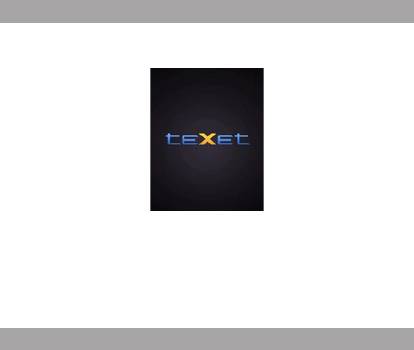
9 Включение и выключение питания
Для включения питания плеера переведите переключатель
включения/выключения питания/блокировки вверх и удерживайте 3
секунды.
Для выключения питания плеера переведите переключатель
включения/выключения питания/блокировки вверх и удерживайте 3
секунды.
Если устройство некоторое время не используется, то питание
выключится автоматически в соответствии с заданным пользователем
временем отключения (см. п. 23.5).
10 Блокировка клавиатуры
Для блокировки клавиатуры переведите переключатель включения/
выключения питания/блокировки вниз.
Для разблокировки клавиатуры переведите переключатель в
исходное положение (центр).
14
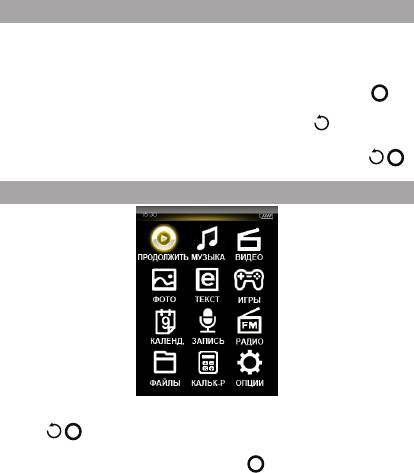
11 Начало эксплуатации
Кнопки ВВЕРХ/ВНИЗ/ВЛЕВО/ВПРАВО служат для выбора пунктов
меню: Продолжить, Музыка, Видео, Фото, Текст, Игры, Календарь, Запись,
Радио, Файлы, Калькулятор, Опции.
Для входа в соответствующий раздел меню нажмите кнопку .
Для выхода из разделов меню используйте кнопку .
Для выхода в главное меню нажмите и удерживайте кнопку / .
12 Текущий аудиофайл
Пункт главного меню “Продолжить” позволяет быстро вернуться в
режим воспроизведения текущего аудиофайла. Нажмите и удерживайте
кнопку / для выхода в главное меню. При помощи кнопок
ВВЕРХ/ВНИЗ/ВЛЕВО/ВПРАВО выберите пункт “Продолжить”, для
подтверждения выбора нажмите кнопку . Вы перейдете в меню
воспроизведения аудио.
15
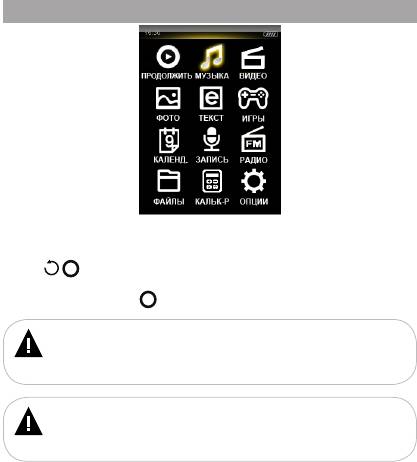
13 Воспроизведение аудио
В этом режиме вы можете воспроизводить музыкальные файлы в
форматах MP3, WMA, WAV, FLAC, AAC, APE, OGG и записи с радио в
формате MP3 и микрофона в форматах WAV, MP3. Нажмите и удерживайте
кнопку / для выхода в главное меню. При помощи кнопок ВВЕРХ/
ВНИЗ/ВЛЕВО/ВПРАВО выберите пункт “Музыка”, для подтверждения
выбора нажмите кнопку . Вы перейдете в меню раздела “Музыка”.
ВНИМАНИЕ!
Данный плеер поддерживает самые распространенные форматы
аудио, тем не менее, перед началом использования убедитесь, что ваши
файлы соответствуют перечню поддерживаемых форматов (см. п. 7).
ВНИМАНИЕ!
Все аудиофайлы должны быть сохранены в папке “MUSIC”.
Файлы, сохраненные в корневом каталоге или других папках, будут
отображаться только в пункте главного меню “Файлы”.
16
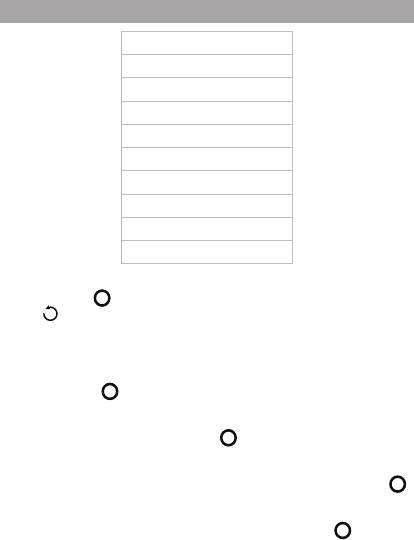
13.1 Меню воспроизведения аудио
Продолжить
Вся музыка
Исполнитель
Альбом
Жанр
Избранное
Список папок
Записи
Рейтинг
Закладки
При помощи кнопок ВВЕРХ/ВНИЗ выберите нужный пункт меню и
нажмите кнопку . Для выхода из папок и разделов меню используйте
кнопку .
Для продолжения воспроизведения файла, во время звучания
которого был выполнен выход из раздела, или возврата в режим
воспроизведения текущего аудиофайла выберите пункт “Продолжить”
и нажмите кнопку .
Для просмотра списка всех музыкальных композиций выберите
пункт “Вся музыка” и нажмите кнопку .
Для просмотра списка музыкальных композиций, рассортированных
по исполнителям, выберите пункт “Исполнитель” и нажмите кнопку .
Для просмотра списка музыкальных композиций, рассортированных
по альбомам, выберите пункт “Альбом” и нажмите кнопку .
17
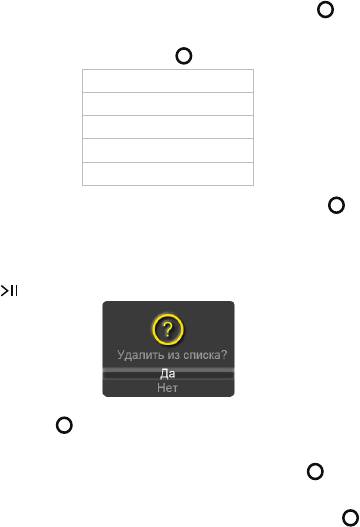
Для просмотра списка музыкальных композиций, рассортированных по
музыкальным жанрам, выберите пункт “Жанр” и нажмите кнопку .
Для просмотра списка избранных музыкальных композиций выберите
пункт “Избранное” и нажмите кнопку .
My Playlist 1
My Playlist 2
My Playlist 3
My Playlist 4
My Playlist 5
Выберите необходимый плей-лист и нажмите кнопку . Вы
перейдете к списку аудиофайлов.
Для внесения аудиофайла в плей-лист см. п. 13.6.
Для удаления файла из плей-листа выберите его в списке и нажмите
кнопку .
В появившемся меню кнопками ВВЕРХ/ВНИЗ выберите “Да” и
нажмите кнопку . Файл удален из плей-листа.
Для просмотра списка всех файлов и папок, хранящихся в папке
“MUSIC”, выберите пункт “Список папок” и нажмите кнопку .
Для просмотра списка и воспроизведения записей, сделанных с
радио или микрофона, выберите пункт “Записи” и нажмите кнопку .
18
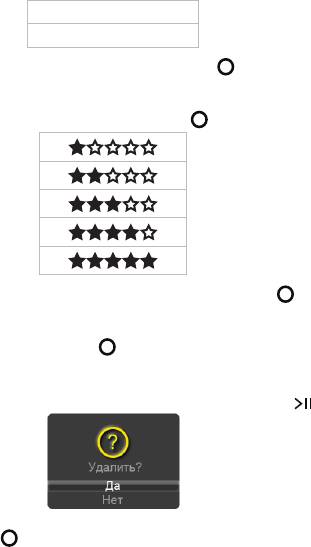
VOICE (записи с микрофона)
FM Record (записи с радио)
Выберите необходимый раздел и нажмите кнопку . Вы перейдете
к списку файлов.
Для просмотра списка музыкальных композиций, рассортированных по
рейтингу, выберите пункт “Рейтинг” и нажмите кнопку .
Выберите необходимое значение рейтинга и нажмите кнопку . Вы
перейдете к списку файлов.
Для просмотра списка закладок, сохраненных в аудиофайлах, выберите
пункт “Закладки” и нажмите кнопку .
Для сохранения закладки см. п. 13.6.
Для удаления закладки выберите ее в списке и нажмите кнопку .
В появившемся меню кнопками ВВЕРХ/ВНИЗ выберите “Да” и
нажмите кнопку . Закладка удалена.
19











